Steam如何添加本地游戏——轻松管理您的游戏库

在Steam平台上,除了通过Steam商店购买的游戏外,您还可以将本地游戏添加到您的游戏库中。这样,您就可以在Steam平台上统一管理所有游戏,方便查找和启动。以下是详细的步骤,帮助您将本地游戏添加到Steam库中。
准备工作

在开始添加本地游戏之前,请确保您已经完成了以下准备工作:
拥有Steam账号并登录。
本地游戏安装路径明确。
游戏安装文件完整。
步骤一:打开Steam客户端

首先,打开您的Steam客户端。如果没有安装,请前往Steam官网下载并安装最新版本的Steam客户端。
步骤二:进入“库”

登录Steam客户端后,点击界面左上角的“库”按钮,进入您的游戏库。
步骤三:选择“添加本地游戏”

在游戏库页面,找到并点击“添加本地游戏”按钮,这将打开一个新窗口。
步骤四:浏览并选择游戏安装路径
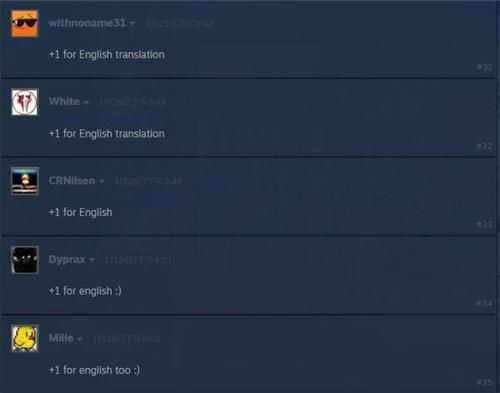
在新打开的窗口中,点击“浏览”按钮,然后浏览到您本地游戏安装的文件夹。选择游戏的主程序文件(通常是.exe文件),然后点击“打开”。
步骤五:确认并添加游戏
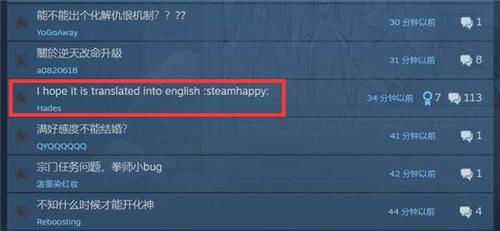
选择游戏主程序后,Steam会自动识别游戏并添加到您的游戏库中。此时,您可以在游戏库中看到新添加的游戏。
步骤六:更新游戏信息

为了确保游戏信息准确无误,您可以点击游戏图标,然后在弹出的菜单中选择“属性”。在“本地文件”选项卡中,您可以检查游戏安装路径是否正确,并更新游戏图标等。
步骤七:启动游戏

添加完本地游戏后,您可以直接在Steam客户端中启动游戏。只需在游戏库中找到游戏,点击“启动”按钮即可。
通过以上步骤,您就可以轻松地将本地游戏添加到Steam库中,方便管理和启动。希望这篇文章能帮助到您。
